[vc_row type=”in_container” full_screen_row_position=”middle” scene_position=”center” text_color=”dark” text_align=”right” overlay_strength=”0.3″ shape_divider_position=”bottom” shape_type=””][vc_column column_padding=”no-extra-padding” column_padding_position=”all” background_color_opacity=”1″ background_hover_color_opacity=”1″ column_shadow=”none” column_border_radius=”none” width=”1/2″ tablet_text_alignment=”default” phone_text_alignment=”default” column_border_width=”none” column_border_style=”solid”][social_buttons full_width_icons=”true” nectar_love=”true” facebook=”true” twitter=”true” google_plus=”true” linkedin=”true”][/vc_column][vc_column column_padding=”no-extra-padding” column_padding_position=”all” background_color_opacity=”1″ background_hover_color_opacity=”1″ column_shadow=”none” column_border_radius=”none” width=”1/2″ tablet_text_alignment=”default” phone_text_alignment=”default” column_border_width=”none” column_border_style=”solid”][nectar_btn size=”large” button_style=”regular” button_color_2=”Accent-Color” icon_family=”none” url=”https://t.me/officebaz” text=”عضویت در کانل و اطلاع از جدیدترین مطالب” css_animation=”wobble”][/vc_column][/vc_row][vc_row type=”in_container” full_screen_row_position=”middle” scene_position=”center” text_color=”dark” text_align=”left” overlay_strength=”0.3″ shape_divider_position=”bottom”][vc_column column_padding=”no-extra-padding” column_padding_position=”all” background_color_opacity=”1″ background_hover_color_opacity=”1″ column_shadow=”none” column_border_radius=”none” width=”1/1″ tablet_text_alignment=”default” phone_text_alignment=”default” column_border_width=”none” column_border_style=”solid”][vc_column_text]قبلا در مورد ماکرونویسی در اکسل صحبت کرده بودیم و حالا میخوایم با استفاده از این قابلیت ماکروسافت اکسل کاری کنیم که کاربر بتونه با یک کلیک به اولین سلول خالی در اکسل و ستون دلخواه پرش کنه و بتونه بلافاصله رکرود جدید ایجاد کنه که میتونه تو افزایش سرعت کار با اکسل بسیار مفید باشه .
پرش به اولین سلول خالی در اکسل چه کاربردی داره ؟
فرض کنید دیتای حجیمی دارید که هر روز و در ساعتهای مختلف باید دیتای جدید بهش اضافه کنید ، یک راه اینه که به ستون دلخواه برید و با زدن کلیدهای Ctrl + ArrowDown ( کلید کنترل را نگه داشته و فلش رو به پائین کیبورد را بزنید ) و به آخرین سلول ستون جاری انتقال پیدا کنید و به این ترتیب یک سط پائین تر میشه اولین سلول خالی فایل شما تو ستون انتخابی .
اما راه دیگه ای وجود داره که خیلی سرع تر و البته حرفه ای تر هست و اون هم استفاده از کد نویسی و یا ایجاد ماکرو هست .
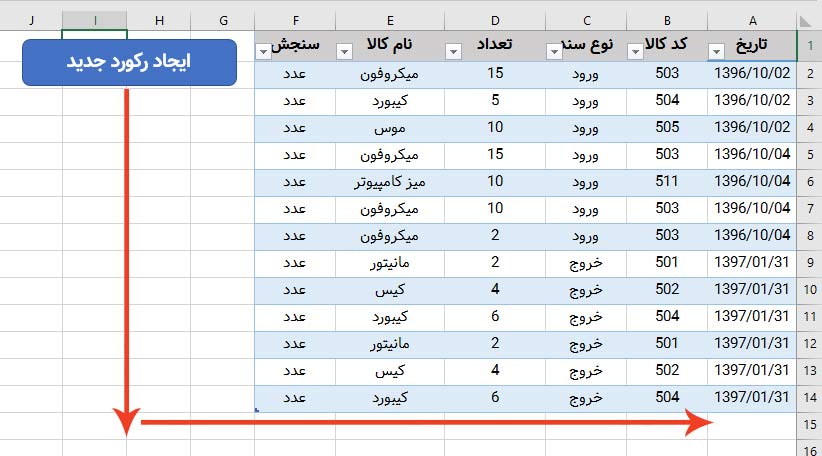
برای استفاده از ماکرو برای پرش به اولین سلول خالی اکسل مراحل زیر را انجام دهید .
از منوی بالای اکسل و تب Insert یکی از Shape ها رو به دلخواه انتخاب کنید و در قسمت دلخواه شیت خودتون قرار بدین .
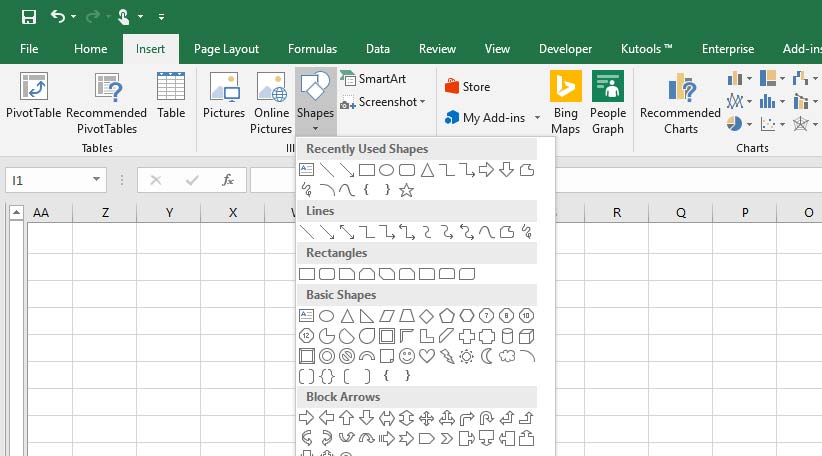
روی Shape ایجاد شده راست کلیک کنید و گزینه Assign Macro رو انتخاب کنید .
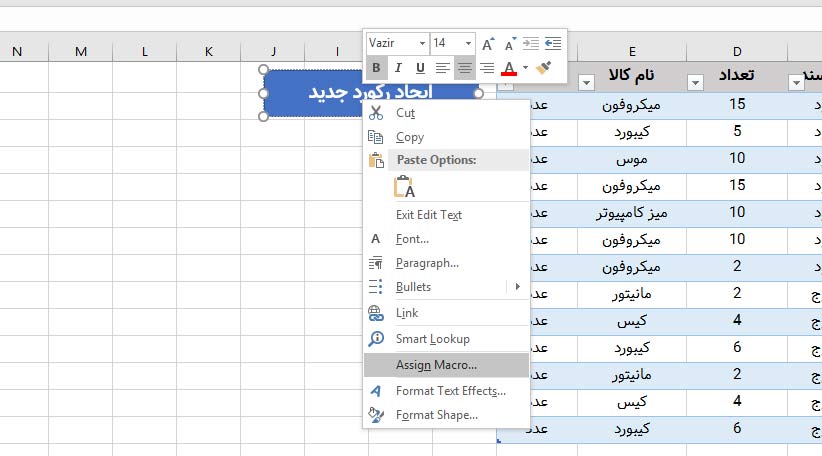
از پنجره ای که مثل تصویر زیر باز میشه گزینه New رو انتخاب میکنید که وارد محیط کد نویسی میشه .
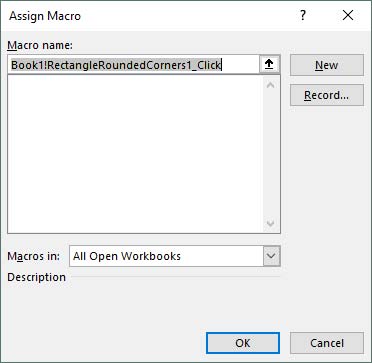
حالا کد زیر رو کپی کنید و در قسمت خالی آماده کدنویسی قرار بدین .
Dim ws As Worksheet
Set ws = Activesheet
For Each cell In ws.Columns(1).Cells
If IsEmpty(cell) = True Then cell.Select: Exit For
Next cell
کد بالا باعث میشه که هر وقت روی Shape کلیک کنید به اولین سلول خالی ستون اول از شیت جاری منتقل بشید ، حالا یه سوال پیش میاد که اگه خواستیم به عنوان مثال به اولین سلول خالی ستون دوم از شیت دیگه ای پرش کنیم چکار باید کنیم .
جواب خیلی سادست کد بالا رو به شکل زیر تغییر میدید.
Dim ws As Worksheet
Set ws = Sheets(“Sheet2”)
For Each cell In ws.Columns(2).Cells
If IsEmpty(cell) = True Then cell.Select: Exit For
Next cell
حالا این کد باعث میشه که کاربر به اولین سلول خالی از ستون B توی Sheet2 هدایت بشه که با تغییر نام دادن Sheet2 به نام دلخواه میتونید کد رو تغییر بدین.[/vc_column_text][/vc_column][/vc_row][vc_row type=”in_container” full_screen_row_position=”middle” scene_position=”center” text_color=”dark” text_align=”left” overlay_strength=”0.3″ shape_divider_position=”bottom”][vc_column column_padding=”no-extra-padding” column_padding_position=”all” background_color_opacity=”1″ background_hover_color_opacity=”1″ column_shadow=”none” column_border_radius=”none” width=”1/1″ tablet_text_alignment=”default” phone_text_alignment=”default” column_border_width=”none” column_border_style=”solid”][vc_text_separator title=”محصولات محبوب”][/vc_column][/vc_row][vc_row type=”in_container” full_screen_row_position=”middle” scene_position=”center” text_color=”dark” text_align=”left” overlay_strength=”0.3″ shape_divider_position=”bottom”][vc_column column_padding=”no-extra-padding” column_padding_position=”all” background_color_opacity=”1″ background_hover_color_opacity=”1″ column_shadow=”none” column_border_radius=”none” width=”1/1″ tablet_text_alignment=”default” phone_text_alignment=”default” column_border_width=”none” column_border_style=”solid”][nectar_woo_products product_type=”all” category=”excel-learning” columns=”3″ per_page=”3″][/vc_column][/vc_row][vc_row type=”in_container” full_screen_row_position=”middle” scene_position=”center” text_color=”dark” text_align=”left” overlay_strength=”0.3″ shape_divider_position=”bottom”][vc_column column_padding=”no-extra-padding” column_padding_position=”all” background_color_opacity=”1″ background_hover_color_opacity=”1″ column_shadow=”none” column_border_radius=”none” width=”1/1″ tablet_text_alignment=”default” phone_text_alignment=”default” column_border_width=”none” column_border_style=”solid”][vc_text_separator title=”پیشنهاد آفیس باز”][/vc_column][/vc_row][vc_row type=”in_container” full_screen_row_position=”middle” scene_position=”center” text_color=”dark” text_align=”left” overlay_strength=”0.3″ shape_divider_position=”bottom”][vc_column column_padding=”no-extra-padding” column_padding_position=”all” background_color_opacity=”1″ background_hover_color_opacity=”1″ column_shadow=”none” column_border_radius=”none” width=”1/1″ tablet_text_alignment=”default” phone_text_alignment=”default” column_border_width=”none” column_border_style=”solid”][recent_posts style=”default” category=”excel” columns=”3″ order=”DESC” orderby=”rand” posts_per_page=”3″][/vc_column][/vc_row]
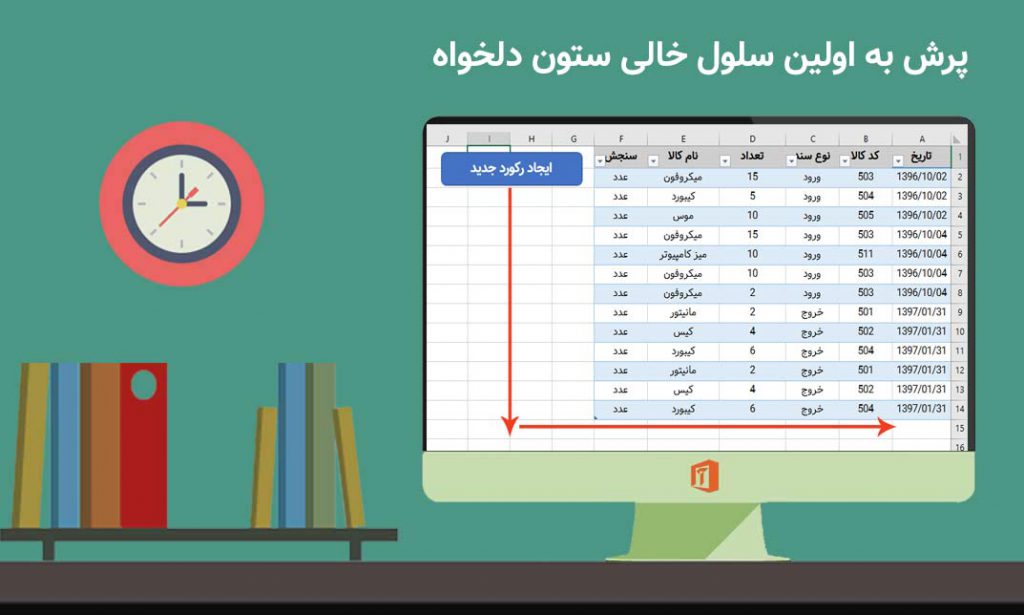
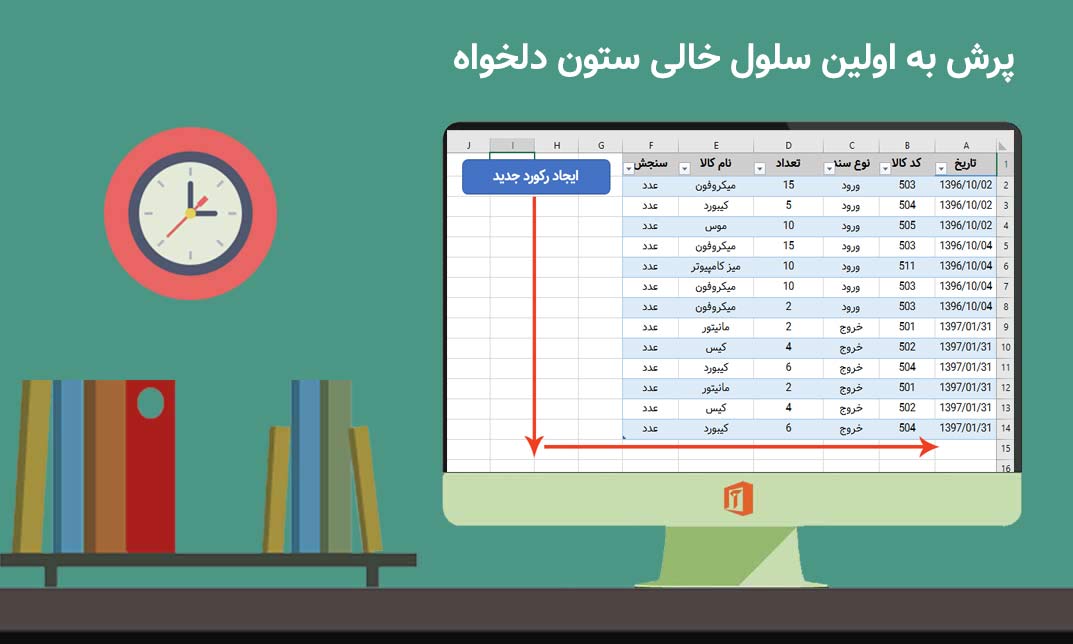
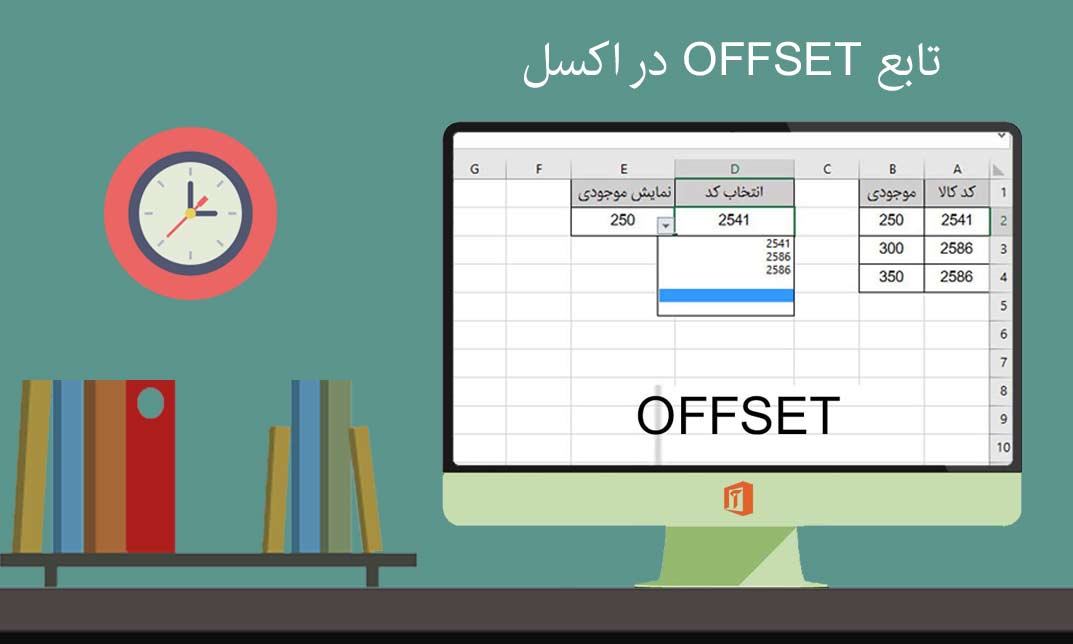
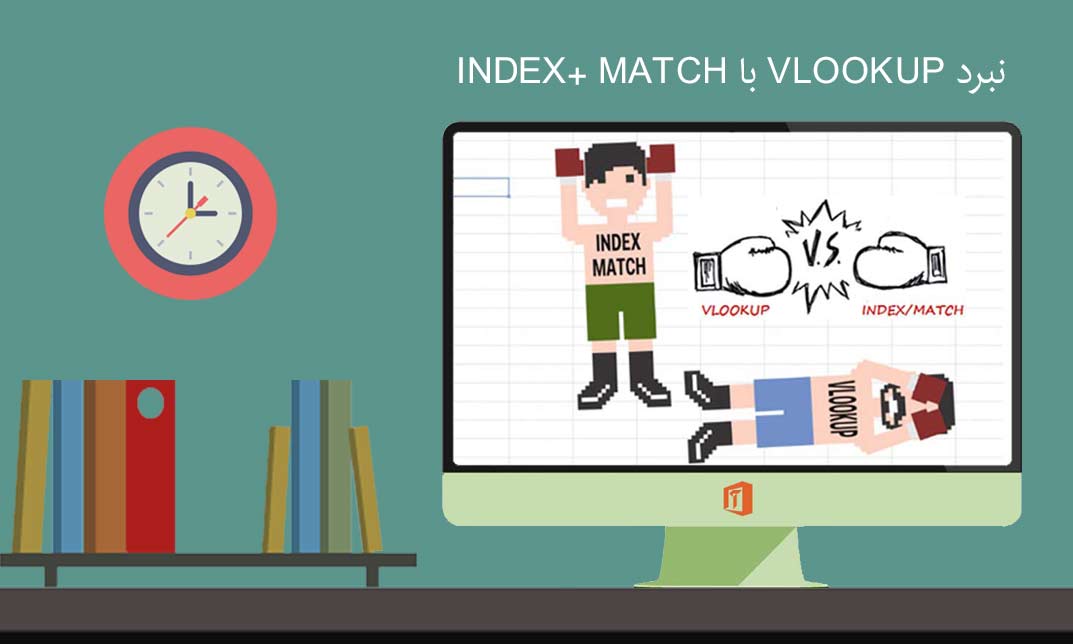
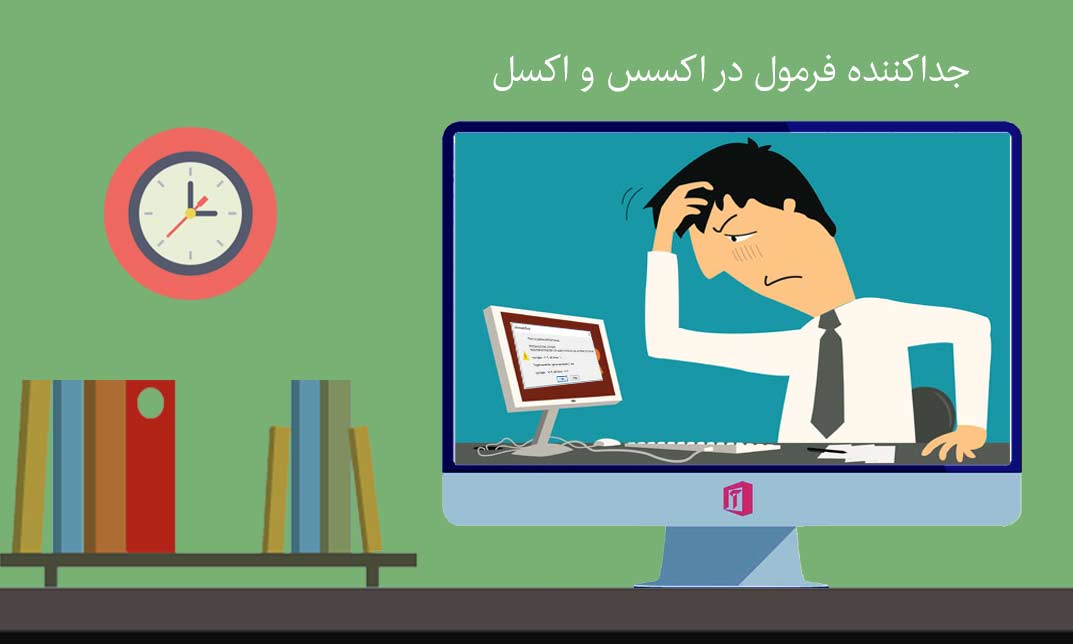
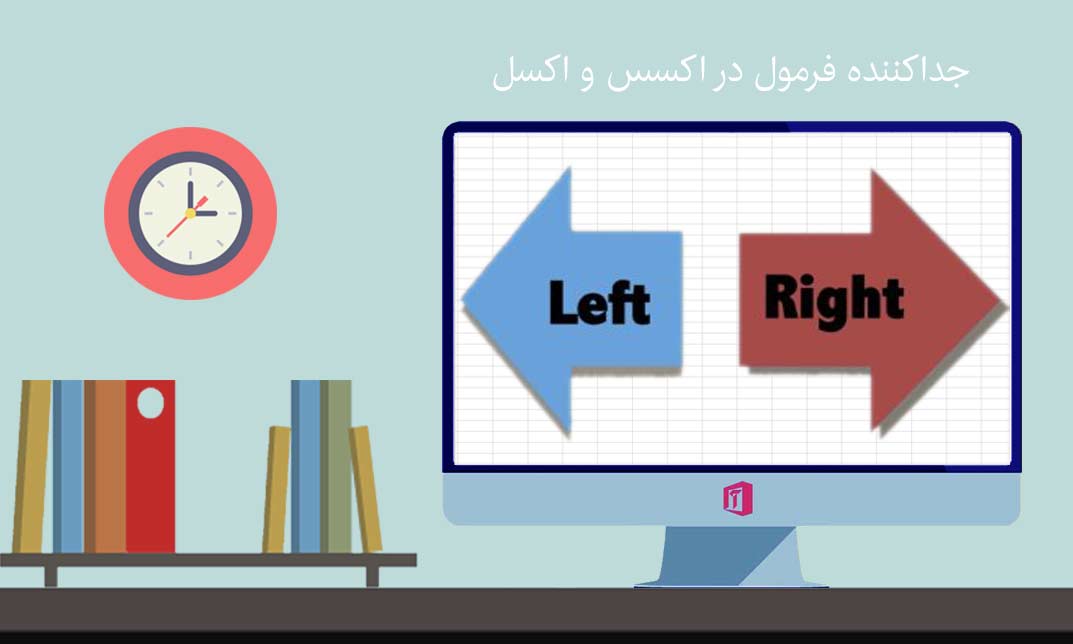

امتیاز بینندگان:5 ستاره
سلام مهندس خسته نباشد ممنونم از کمک هاتون بنده یک سوال دارم میخواستم بدون چطوری میتونم موقعی که مثلا در سلولی که الان هستم و اگر مقدار از 2 کمتر بود بعد از زدن اینتر سلول بعدی نادیده گرفته بشه و به سلول بعدیش برم